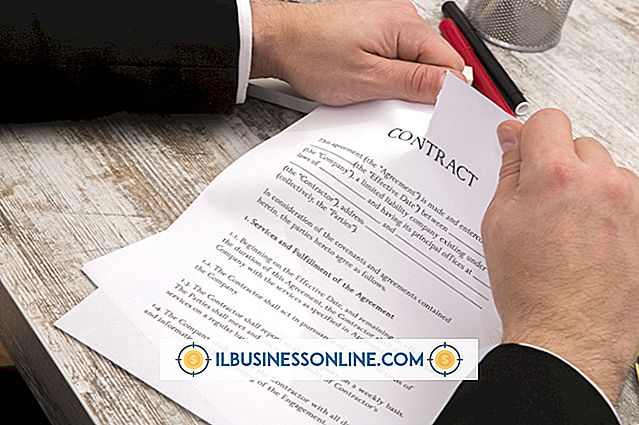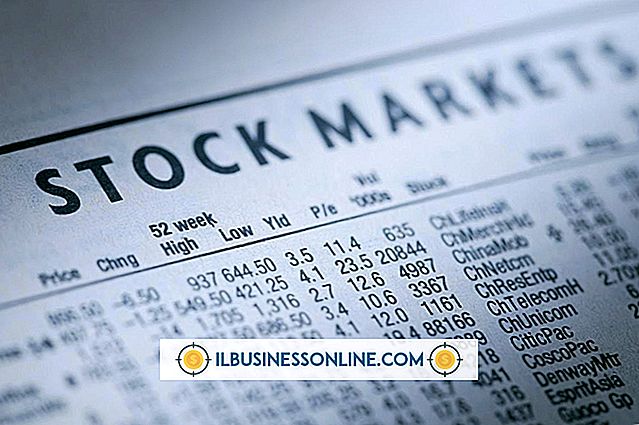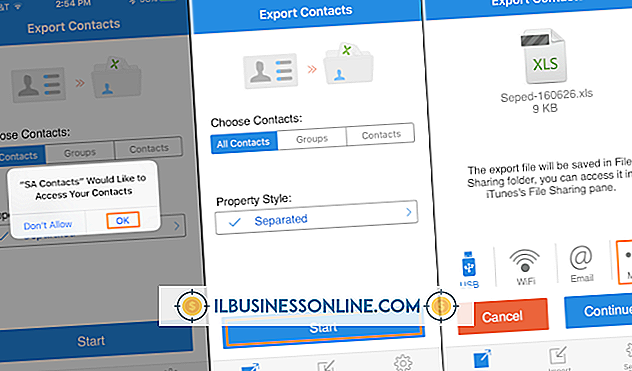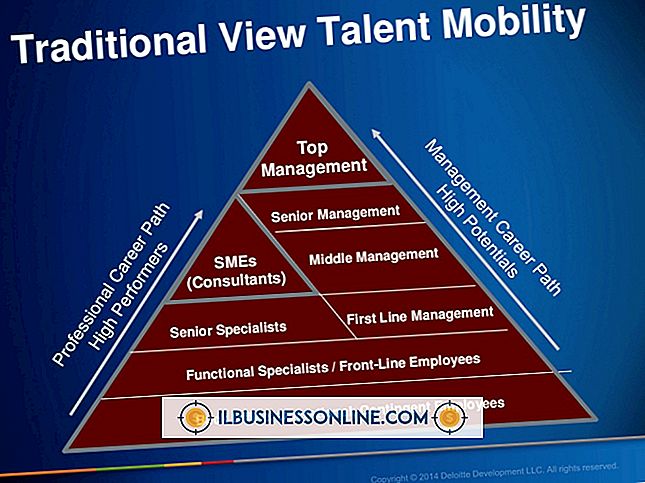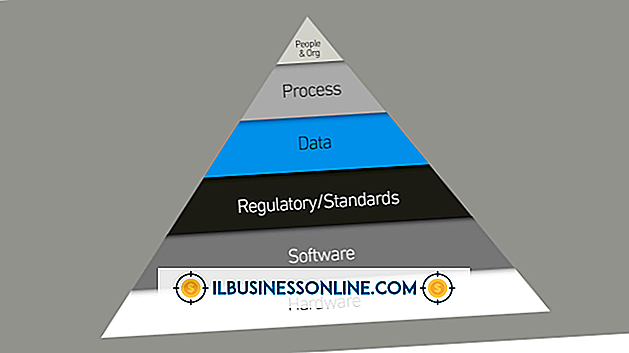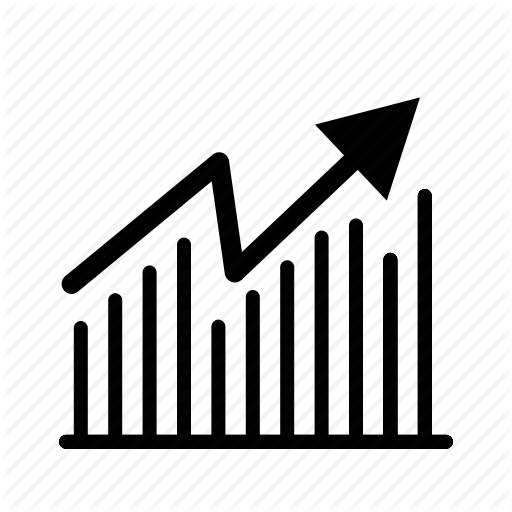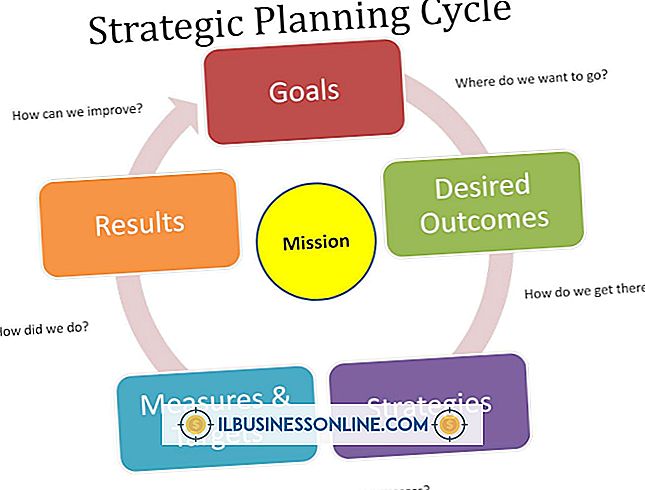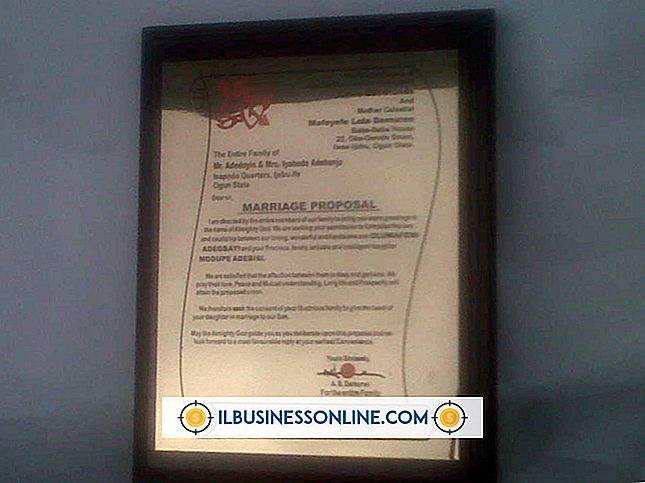Cara Menggambar Struktur Organisasi di MS Word

Struktur organisasi secara visual menunjukkan hubungan di antara orang-orang atau posisi di perusahaan Anda. Setiap individu atau posisi tercantum di bawah atasannya, dan orang-orang yang berada pada tingkat horizontal yang sama kira-kira memiliki tingkat tanggung jawab manajerial yang sama. Memberikan cetakan struktur kepada karyawan membantu mereka memahami bagaimana orang diatur dan membuat direktori kontak yang berguna jika Anda memasukkan nomor telepon atau lokasi kantor pada struktur. Buat struktur organisasi dengan menggunakan alat yang dibangun ke dalam Microsoft Word.
1.
Buka Microsoft Word ke dokumen kosong baru dan simpan dengan nama yang Anda inginkan.
2.
Klik pada tab "Sisipkan" dan pilih "Seni Cerdas" dari kategori "Ilustrasi".
3.
Klik "Hierarki" dan pilih jenis bagan organisasi yang ingin Anda buat. Bagan organisasi dasar berfungsi untuk sebagian besar tujuan, tetapi Anda juga dapat memilih satu dengan fitur-fitur khusus bawaan, seperti bagan organisasi gambar yang memungkinkan Anda untuk menambahkan foto dari setiap orang di organisasi.
4.
Tambahkan kotak ke bagan organisasi dasar di tingkat yang Anda butuhkan. Untuk menambahkan kotak, pilih kotak di dekatnya, lalu buka tab "Desain" dan temukan opsi "Tambahkan Bentuk" di grup "Buat Grafik". Klik panah di sebelah "Tambah Bentuk" dan pilih di mana Anda ingin kotak itu terkait dengan yang Anda pilih.
5.
Ketikkan informasi untuk setiap kotak di struktur Anda dengan memilih kotak dan mengetik langsung di dalamnya. Pilihan lain adalah memilih kotak dan ketik nama atau judul posisi untuk kotak itu dan yang di bawahnya di panel teks yang muncul di sebelahnya.
6.
Sesuaikan tata letak bagan Anda dengan mengeklik "Tata Letak" di grup "Buat Grafis" tab. Gunakan tata letak "Standar" untuk memusatkan semua kotak di bawah yang dipilih, tata letak "Keduanya" untuk membuat dua kolom di bawah kotak yang dipilih atau tata letak "Gantung Kiri" atau "Gantung Kanan" untuk membuat satu kolom di kiri atau kanan kotak yang dipilih.
Tip
- Secara berkala klik tombol simpan saat Anda bekerja sehingga Anda tidak kehilangan pekerjaan Anda.